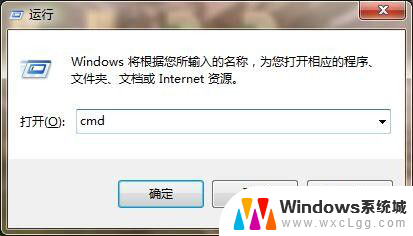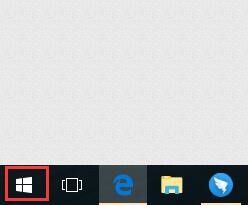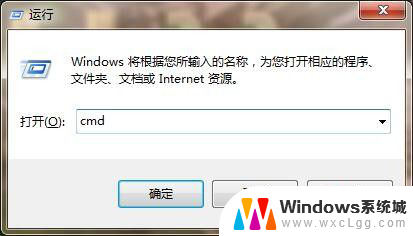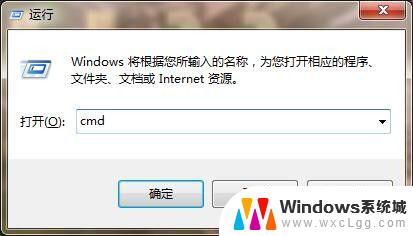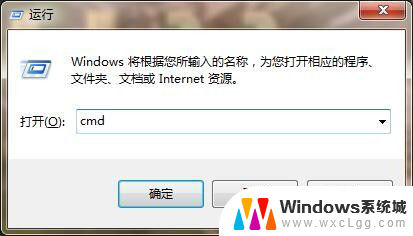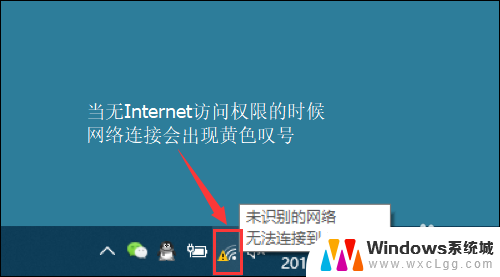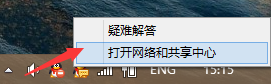电脑连上网了却显示不可上网,怎么办? 电脑显示网络连接成功但无法上网解决方法
在现代社会电脑已经成为我们生活中不可或缺的工具之一,当我们遇到电脑连上网却显示不可以上网的问题时,很多人可能会感到困惑和苦恼。尽管电脑显示网络连接成功,但无法正常上网的情况实在令人头疼。幸运的是我们可以采取一些简单的解决方法来解决这个问题。通过一些基本的网络设置和故障排除步骤,我们可以很快恢复电脑的上网功能,让我们能够畅通无阻地享受互联网带来的便利与乐趣。
具体步骤:
1.第一种方法,有可能是我们的ip地址和别人的IP地址冲突了。或者说ip地址的其他问题,这时我们需要释放重新获取我们的ip地址;运行——输入cmd
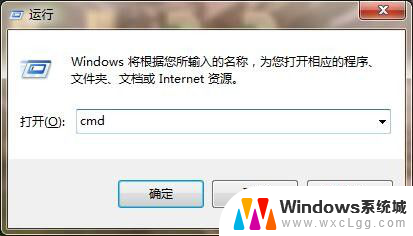
2.然后在cmd中ping www.baidu.com测试一下,看看是否通!

3.然后输入ipconfig,检查一下本地的ip地址和DNS是否正常。

4.然后分别输入下面的两个命令,释放我们的旧ip地址和重新获取我们的新ip地址;

5.紧接着, 我们就再次ping一下百度看看是否恢复正常了;

以上就是电脑连上网了却显示不可上网,怎么办的全部内容,对于不清楚的用户,可以参考以上步骤进行操作,希望能够对大家有所帮助。